'> మీరు విండోస్ 10 ఆపరేటింగ్ సిస్టమ్తో AMD గ్రాఫిక్స్ కార్డ్ వినియోగదారులలో ఒకరు అయితే, మీరు ఈ పరిస్థితిని ఎదుర్కొంటారు: మీరు మీ AMD డ్రైవర్లను ఇన్స్టాల్ చేయడానికి ప్రయత్నించినప్పుడు, ఈ క్రింది స్క్రీన్ షాట్ వంటి నోటిఫికేషన్ మీకు వస్తుంది డిటెక్షన్ డ్రైవర్తో సంబంధం కలిగి ఉంటుంది:

అసలైన, ఇది పరిష్కరించడానికి కష్టమైన ప్రశ్న కాదు. సాధారణంగా, మీరు AMD ఉత్ప్రేరక డ్రైవర్లను వ్యవస్థాపించాలనుకుంటే, మీరు మీ సిస్టమ్ను సెటప్ చేసినప్పుడు ఇన్స్టాల్ చేయబడిన మైక్రోసాఫ్ట్ మొదట ఇన్స్టాల్ చేసిన డ్రైవర్లను అన్ఇన్స్టాల్ చేయాలి. ఏ సమయంలోనైనా సమస్యను పరిష్కరించడానికి దయచేసి క్రింది సూచనలను అనుసరించండి.
1) మొదట, డౌన్లోడ్ చేయండి AMD ఉత్ప్రేరక ఇన్స్టాల్ మేనేజర్ మీరు ఇంకా చేయకపోతే AMD యొక్క అధికారిక వెబ్సైట్ నుండి.
2) మీ కంప్యూటర్ నుండి పూర్తిగా నవీకరించబడిందని నిర్ధారించుకోండి విండోస్ నవీకరణ (లో ప్రారంభించండి బటన్ > సెట్టింగులు> నవీకరణ & భద్రత ). దయచేసి C ++ మరియు .నెట్ఫ్రేమ్వర్క్లు నవీకరణలు.
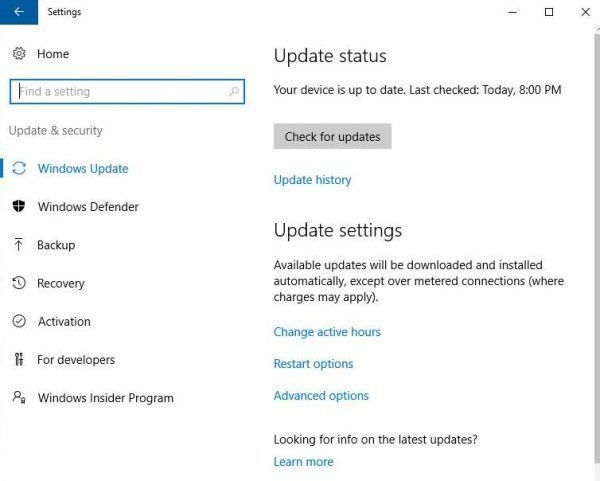
3) ఇప్పుడు వెళ్ళండి కార్యక్రమాలు మరియు లక్షణాలు కిటికీ ( ప్రారంభించండి బటన్ > నియంత్రణ ప్యానెల్> కార్యక్రమాలు> కార్యక్రమాలు మరియు లక్షణాలు ) మరియు మీ కుడి క్లిక్ చేయండి AMD డ్రైవర్ మరియు ఎంచుకోండి మార్పు .
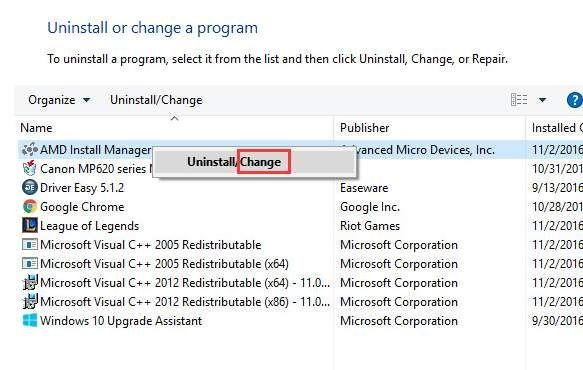
4) ఎంచుకోండి అన్ఇన్స్టాల్ చేయండి కాబట్టి AMD ఉత్ప్రేరక ఇన్స్టాల్ మేనేజర్ అన్ని AMD డ్రైవర్ మరియు అప్లికేషన్ భాగాలను తొలగించడంలో మీకు సహాయం చేస్తుంది.
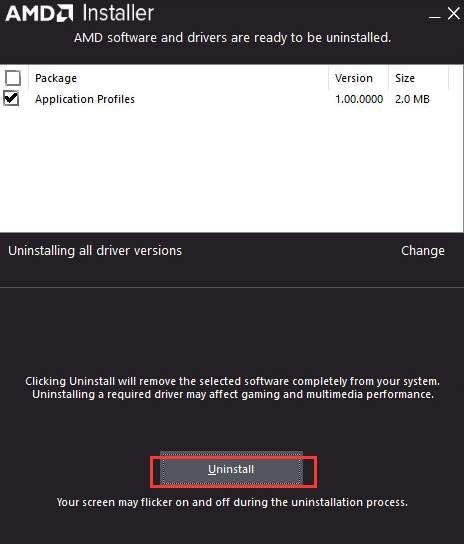
అన్ఇన్స్టాల్ పూర్తయినప్పుడు మీరు మీ కంప్యూటర్ను పున art ప్రారంభించాలనుకోవచ్చు.
5) ఇప్పుడు మేము మీ డ్రైవర్లను మాన్యువల్గా అప్డేట్ చేయడానికి వెళ్తున్నాము. వెళ్ళండి AMD యొక్క మద్దతు వెబ్సైట్ మరియు మీ సిస్టమ్ కోసం సరైన గ్రాఫిక్స్ డ్రైవర్ కోసం శోధించండి. మీకు ఏ డ్రైవర్ అవసరమో మీకు తెలియకపోతే, మీరు ఎడమ వైపున ఉన్న ఎంపికను ఎంచుకోవచ్చు కాబట్టి ఆటోమేటిక్ డిటెక్ట్ మీకు ఖచ్చితమైన డ్రైవర్ను గుర్తించడంలో సహాయపడుతుంది. మీరు ఏ డ్రైవర్ కోసం వెతుకుతున్నారో మీకు బాగా తెలిస్తే, మీ ఆపరేటింగ్ సిస్టమ్ కోసం సరైనదాన్ని పొందడానికి సరైన పేన్ను ఉపయోగించండి.
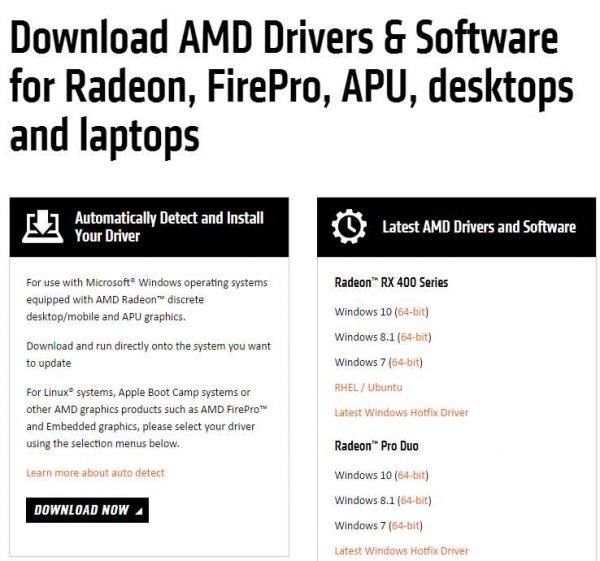
దయచేసి మీరు మీ కంప్యూటర్లో సరైన డ్రైవర్ను డౌన్లోడ్ చేశారని నిర్ధారించుకోండి. అప్పుడు ముందుకు సాగండి.
6) డౌన్లోడ్ చేసిన ఫైల్ యొక్క సెటప్ ఫైల్ను డబుల్ క్లిక్ చేసి, సూచనల ప్రకారం ఇన్స్టాలేషన్ను అమలు చేయండి.
మీరు గమనిస్తే, మొత్తం ప్రక్రియ తల గోకడం కావచ్చు. AMD డ్రైవర్లను శోధించడానికి మరియు డౌన్లోడ్ చేయడానికి మరియు తిరిగి ఇన్స్టాల్ చేయడానికి మీకు ఎక్కువ సమయం లేకపోతే, మీరు ఇవ్వమని సూచించబడింది డ్రైవర్ ఈజీ ఒకసారి ప్రయత్నించండి. డ్రైవర్ ఈజీ అనేది శక్తివంతమైన ప్రోగ్రామ్, ఇది అవసరమైన అన్ని డ్రైవర్లను గుర్తించడానికి, డౌన్లోడ్ చేయడానికి మరియు ఇన్స్టాల్ చేయడానికి మరియు మీ కంప్యూటర్లో పాత డ్రైవర్లను నవీకరించడానికి మీకు సహాయపడుతుంది. ఇందులో రెండు దశలు మాత్రమే ఉన్నాయి:
1) నొక్కండి ఇప్పుడు స్కాన్ చేయండి బటన్.
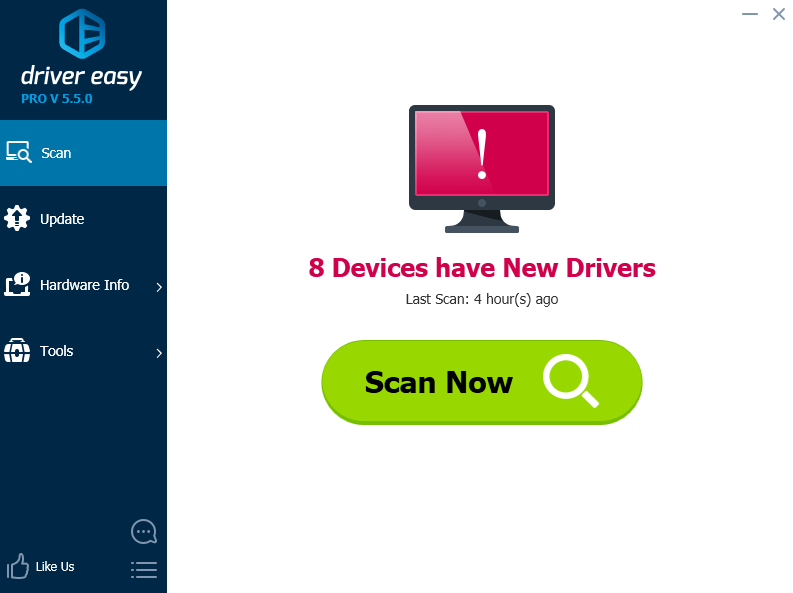
2) నొక్కండి నవీకరణ మీరు అప్డేట్ చేయాల్సిన డ్రైవర్ పక్కన ఉన్న బటన్ మరియు మిగిలిన ప్రక్రియను డ్రైవర్ ఈజీ జాగ్రత్తగా చూసుకోనివ్వండి.
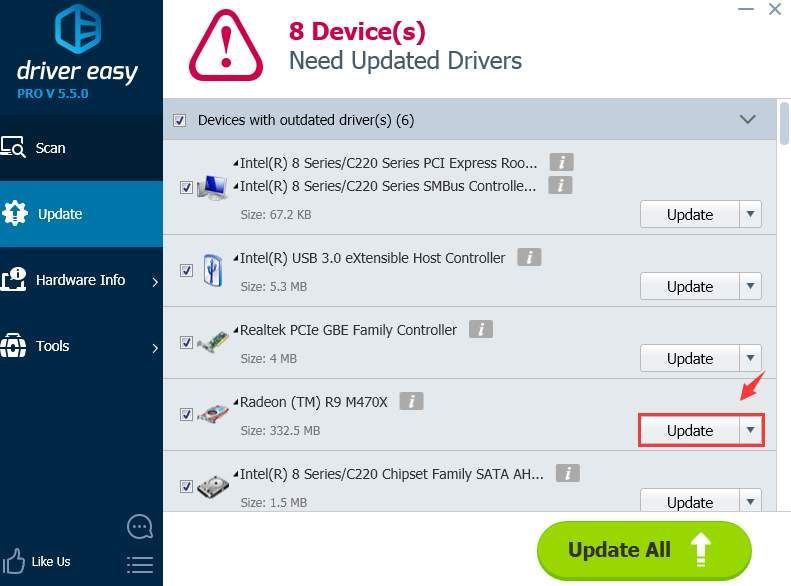
అంతే కాదు, మీరు డ్రైవర్ బ్యాకప్ మరియు డ్రైవర్ పునరుద్ధరణ వంటి మరిన్ని ఫీచర్ల కోసం చూస్తున్నట్లయితే, మీరు డ్రైవర్ సమస్యల్లో పడినప్పుడల్లా మీకు సహాయపడే ప్రొఫెషనల్ టెక్నీషియన్ల బృందం, మీరు ఎప్పుడైనా ఉపయోగించుకోవచ్చు ప్రొఫెషనల్ వెర్షన్ డ్రైవర్ ఈజీ. మీరు ఉత్పత్తితో సంతృప్తి చెందకపోతే, మీరు కొనుగోలులో 30 రోజుల వాపసు కోసం ఎల్లప్పుడూ అడగవచ్చు.




![PC - 2021 లో వార్జోన్ డిస్క్ రీడ్ ఎర్రర్ [5.0] & [3.1] ను ఎలా పరిష్కరించాలి](https://letmeknow.ch/img/program-issues/90/how-fix-warzone-disc-read-error-5.jpg)

